Gepubliceerd op 7 september, 2022
Een foto uitrekken
In dit artikel laat ik je zien hoe je de achtergrond van een foto uit kunt rekken in Adobe Photoshop, zonder dat dit invloed heeft op hoe je onderwerp eruit ziet.
Wil je liever de video met instructies bekijken? Klik dan hier of scrol door naar het eind van deze pagina (dit is een Engelstalige video).
Klik hier als je de foto wil downloaden die ik gebruik.
Stap 1: Selectie maken
Zoals je in onderstaande afbeelding kunt zien, heb ik nu een foto met transparante randen. Ik ga deze randen opvullen door gebruik te maken van schalen met behoud van inhoud.
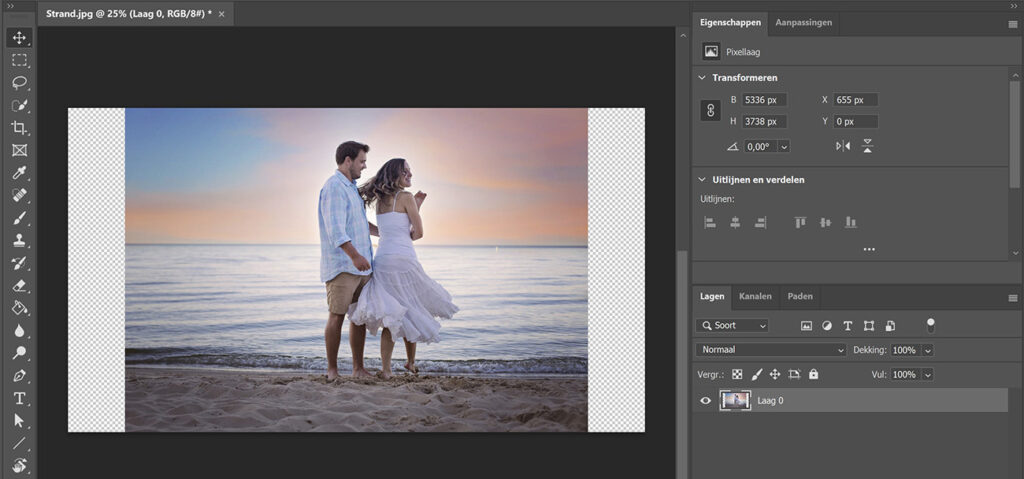
Om dat te doen, moet je eerst je onderwerp selecteren. Navigeer daarvoor naar ‘Selecteren > Onderwerp‘. Photoshop zal nu je onderwerp selecteren.
Vervolgens moet je deze selectie opslaan. Dat doe je door te navigeren naar ‘Selecteren > Selectie opslaan‘. Geef je selectie een naam en klik op OK.
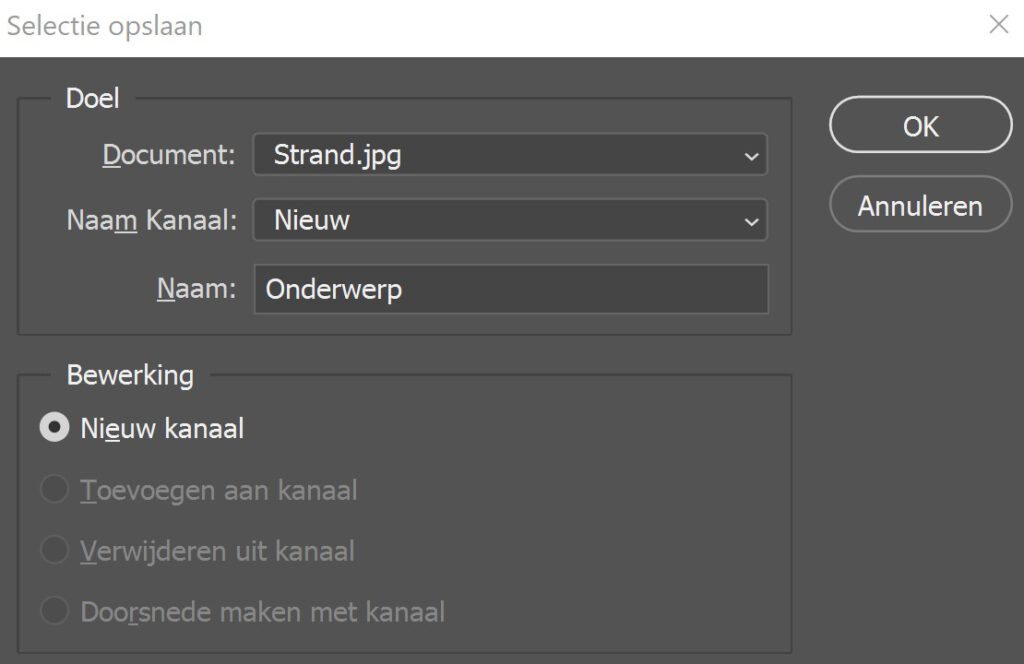
Wanneer je dat gedaan hebt, druk je op CTRL+D om de selectie ongedaan te maken.
Stap 2: Foto uitrekken
Ik laat je nu zien hoe je de achtergrond kunt uitrekken. Navigeer daarvoor naar ‘Bewerken > Zo schalen dat inhoud behouden blijft‘.
Ik wil alleen de breedte van mijn foto aanpassen, en niet de hoogte. Om dat te doen, koppel ik de hoogte en de breedte los door op het ketting icoon te klikken.
Selecteer naast beschermen de selectie die je zojuist opgeslagen hebt. Je kunt de achtergrond nu uitrekken door de punten rondom te verplaatsen. Je zult zien dat dit geen invloed heeft op je onderwerp, omdat je ervoor gekozen hebt om dit gebied te beschermen.
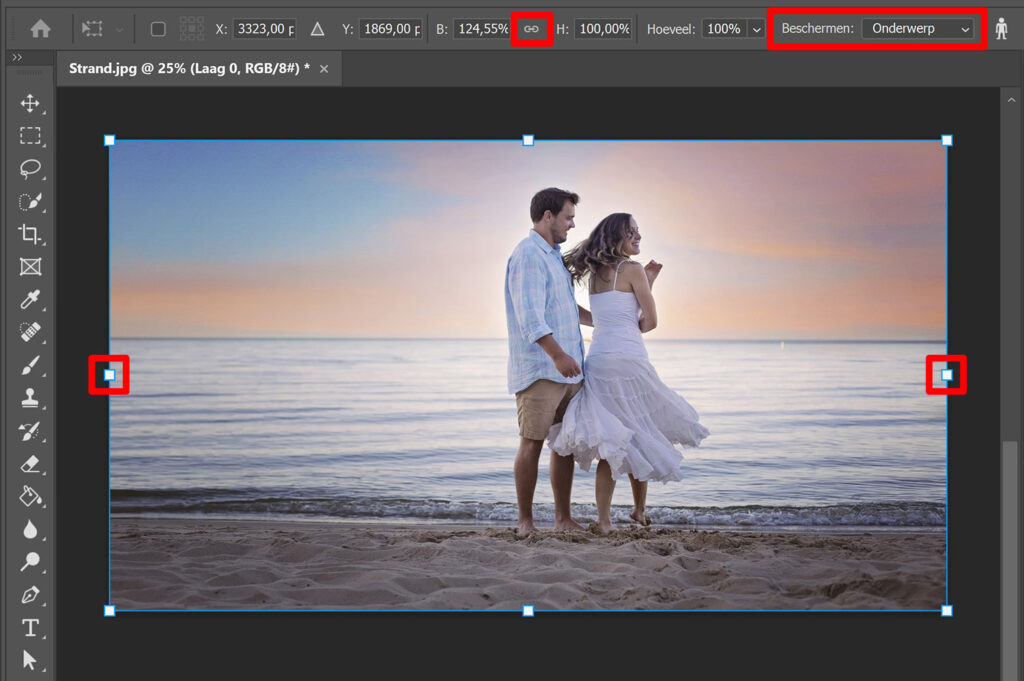
En dat is hoe je een foto uitrekt met behoud van inhoud in Adobe Photoshop.
Er zijn, naast deze methode, nog meer manieren om een foto uit te rekken. Wil je daar meer over weten? Lees dan dit artikel dat ik hierover geschreven heb.
Wil je meer leren over bewerken in Adobe Photoshop? Bekijk dan mijn andere blogs of neem een kijkje op mijn YouTube kanaal.
Volg me ook op Facebook om op de hoogte te blijven van nieuwe blogs en tutorials! Onderstaand vind je de video met (Engelstalige) instructies.
Photoshop
De basis
Fotobewerking
Creatief bewerken
Camera Raw
Neural Filters
Tekst effecten
Lightroom
De basis
Fotobewerking

